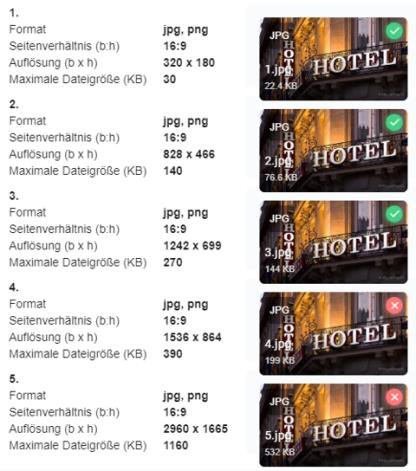YourAPP Coupons
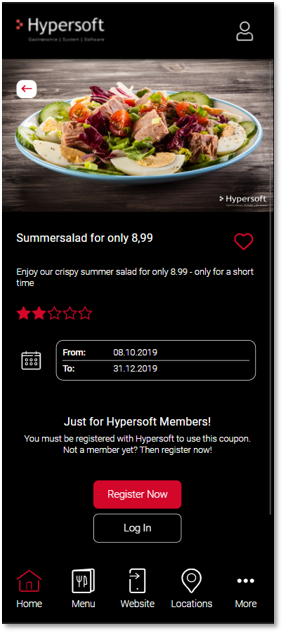

Best Practice Erweiterung Price-Range mit Couponing
Kosten Coupons etwa nur Marketingbudget und reduzieren zusätzlich die Erlöse? Nein, denn mit Coupons haben Sie ein vielseitiges Marketinginstrument zur Verfügung. Es sind zwar viele Dinge zum Nutzen von Coupons bekannt, aber Sie sollten vorab die simple Tatsache verinnerlichen, dass Sie im selben Betrieb zwei unterschiedliche Preisstrategien verfolgen können: Die Standardstrategie wie bisher für Ihren Betrieb und Ihre Kunden, sowie eine besondere Strategie mit Vorteile für die Kunden, die sich eben dafür interessieren Angebote zu erhalten. Warum sonst haben beim deutschen Quick-Service Marktführer sogar die Mitarbeiter an der Kasse die Coupons auf Anfrage zur Hand und warum fragt dann nicht jeder danach...? Aber es gibt noch weitere Strategien, um mit Couponing Ihren Kundenkreis zu erweitern:
-
Ermuntern Sie Ihre Kunden neue oder bestimmte Produkte zu ordern.
-
Ermuntern Sie Kunden zu Returning-Customers zu werden.
-
Geben Sie Kunden mit niedrigem Budget die Möglichkeit geben Ihr Angebot anzunehmen.
-
Sprechen Sie verspielte, diesbezüglich smarte Kunden zusätzlich an.
-
Natürlich können umgekehrt gedacht Coupons ein guter Grund sein Social Media Aktionen zu starten, denn diese sind mit Coupons wirkungsvoller und Sie erhalten ein direktes Feedback zu Ihrer Aktion.
Warnung vor eingeschränkter Coupon-Sicherheit und Artikelnummern
Bitte beachten Sie, dass es sich bei der Eingabe von Couponcodes um einen Verweis auf die interne Artikelnummer handelt. Sollten Sie einen Coupon nicht mehr anbieten wollen, aber Ihre User haben sich die Couponnummer gemerkt (oder einen Screenshot erstellt) so kann der betreffende Couponartikel weiterhin aufgerufen werden. Wenn Sie dies vermeiden wollen, können Sie für diesen Fall die Sortimentszuordnung verwenden, um den Artikel zu entfernen oder zum Beispiel vergeben eine neue (z.B. verlängerte) interne Artikelnummer hinterlegen.
Zur Nutzung von Coupons müssen Sie diese per Einstellung aktivieren: Coupons im Webshop aktivieren. Sie können dort weiter Einstellungen vornehmen, zum Beispiel, ob der Coupon manuell oder mittels QR-Code erfasst wird. Die Verwendung von Coupons kann in drei Varianten erfolgen:
-
Scannen eines Couponcodes per QR-Code.
-
Eingabe eines Couponcodes.
-
Auswahl eines verfügbaren Couponcodes (dies nur in YourAPP).
Die Option eine Couponcode per QR-Code zu scannen beinhaltet auch die optionale Eingabe eines Couponcodes, für den Fall, dass die Kamera des Users nicht funktionieren, oder ein Scannen nicht möglich sein sollte. Sollten Sie Ihre Couponcodes nicht mit einem QR-Code erstellen, können Sie auch auf die Standard-Eingabe eines Couponcodes umstellen.
Die Auswahl eines Coupons innerhalb von YourAPP ist immer aktiviert, sofern die Einlösung von Coupons aktiviert haben.
Formartvorgaben für Coupon QR-Codes...
Der Aufbau von Couponcodes per QR-Code muss dem folgenden Aufbau entsprechen:
https://www.hypersoft.de/?HYAR=1234 oder verkürzt: HYAR=1234 (1234= Platzhalter für Ihre Freie Artikelnummer)
Weiterführende Themen: Shop mit Coupons
Couponing im Self Order Terminal (SOT) nutzen
Die Verwendung von Couponing am SOT ist in einem separaten Bereich der SOT Dokumentation unter der Überschrift SOT mit Coupons beschrieben.
Coupons in der App und in der Web-Version verwenden
Coupons sind ein Bestandteil von Content & Bewertungen und sind über den entsprechenden Menüeintrag innerhalb von YourAPP erreichbar.
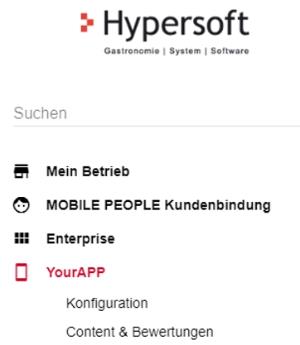
Das Modul Coupons erreichen Sie über die Modulauswahl oben links.

Der Aufruf von Coupons zeigt Ihnen folgendes Modul.
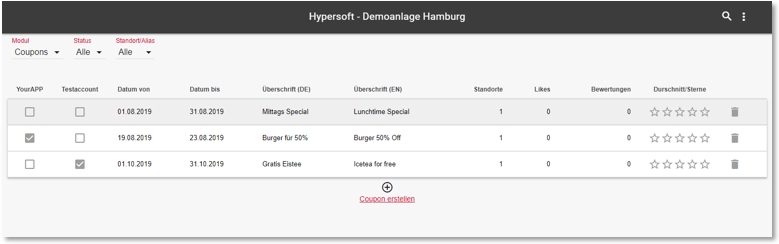
| Element / Schalter | Funktion / Beschreibung |
|---|---|
| YourAPP | Zeigt Ihnen an, ob der Eintrag für YourAPP freigegeben ist. |
| Testaccount | Zeigt Ihnen an, ob der Eintrag für den Testaccount freigegeben ist. |
| Datum von |
Zeigt Ihnen das Startdatum Ihres Coupons. |
| Datum bis | Zeigt Ihnen das Enddatum Ihres Coupons. |
| Überschrift (DE) | Zeigt Ihnen den Namen der Coupon-Überschrift auf deutsch an. |
| Überschrift (EN) | Zeigt Ihnen den Namen der Coupon-Überschrift auf englisch an. |
| Standorte | Zeigt Ihnen die Anzahl der Standorte an, welche für Coupons relevant sind. |
| Likes | Zeigt Ihnen die Anzahl der aktuellen Likes in YourAPP dieses Coupons an. |
| Bewertungen | Zeigt Ihnen die Anzahl der Bewertungen dieser Coupons an. |
| Durschnitt/Sterne | Zeigt Ihnen die durchschnittliche Bewertung dieses Coupons an. Sehen Sie auch: Bewertungen |
| Status |
Über Status lässt sich die Liste filtern. Zur Auswahl stehen Alle, Unveröffentlicht, Veröffentlicht und Testaccount. Unveröffentlicht zeigt alle Coupons, welche weder in YourAPP, noch für den Testaccount freigegeben sind. Veröffentlicht zeigt alle Coupons, welche aktuell in YourAPP angezeigt werden. Testaccount zeigt alle Coupons, welche für die Anzeige im Testaccount freigegeben sind. |
| Standort | Über Standort lässt sich die Liste Filtern. Alle – Zeigt alle Coupons, unabhängig für welchen Standort die News relevant sind. Die Auswahl eines bestimmten Standortes zeigt nur die Coupons an, welche für den ausgewählten Standort relevant sind. |
| Suchen | Die Suche lässt Sie nach beliebigen Coupons suchen. Klicken Sie hierfür auf das Symbol mit der Lupe in der Titelleiste und geben den gewünschten Suchbegriff ein. Die Treffer einer Suchanfrage werden Ihnen in Gelb dargestellt. |
Coupon erstellen
Erstellen Sie einen neuen Coupon über die Coupon erstellen Schaltfläche unter der Liste, oder über das Menü oben rechts in der Titelleiste.


| Element / Schalter | Funktion / Beschreibung |
|---|---|
| Freigabe | Steuern Sie die Freigabe Ihres neuen Coupons. Sie haben hierbei die Möglichkeit den Coupon vorerst nicht freizugeben, um ihn ggf. später noch einmal zu bearbeiten, oder um Sie zu einem späteren Zeitpunkt zu veröffentlichen. Möchten Sie den Coupon freigeben, können Sie dies vorerst für den Testaccount vornehmen, um alle Texte, Bilder und Standortzuordnungen zu testen, oder geben Sie den Coupon für alle /User frei, welche den Coupon bei de nächsten Aktualisierung automatisch erhalten. |
| Zeitraum |
Legen Sie die Laufzeit Ihres Coupons fest. Je nach hinterlegtem Wert, werden diese Coupons so in YourAPP angezeigt. Bitte verwenden Sie die Artikelverfügbarkeit im Artikelstamm, denn nur mit dieser Option wird eine Einlösung vor und nach der Laufzeit unterbunden. |
| Überschrift und Text | Hinterlegen Sie eine Überschrift auf Deutsch und Englisch und fügen Sie Ihren gewünschten Text hinzu. |
| Foto |
Laden Sie das gewünschte Bild für diese News in den abgebildeten Auflösungen hoch, damit dieses auf unterschiedlichen Endgeräten und mit verschiedenen Verbindungsraten stets optimal dargestellt wird. Hinweis zum Upload von Grafiken Das Hochladen von Fotos und Bildern für die eSolutions erfolgt in den aufgeführten Auflösungen und Qualitätsstufen im Format 16:9 mit dem Dateityp *.jpg oder *.png . Die Standardisierung der Bilder dient der schnellen und passenden Herausgabe der Informationen an unterschiedliche Plattformen und Medien. Die unterschiedlichen Auflösungen und Qualitätsstufen dienen den verschiedenen Auflösungen von Endgeräten, sowie der Reduzierung von Datenverkehr, in dem jeweils nur das optimale Bild an das jeweilige Endgerät übermittelt wird. Weitere Hinweise im Kapitel Bildverarbeitung mit eSolutions. Bei jedem Upload werden die Bilder auf die angegebenen Parameter überprüft.
Sollte ein Parameter nicht mit den Vorgaben übereinstimmen, erhalten Sie einen entsprechenden Hinweis. Bitte korrigieren Sie in diesem Fall den entsprechenden Eintrag und laden das Bild erneut hoch. Formatbeispiel...
(Der Webshop 2.0 und das eMENU verwenden in der Browserversion ausschließlich die Bildstufe 3.) |
| Standorte |
Wählen Sie die Standorte aus, welche für diesen Eintrag relevant sind. Hinweis: Sollten /User diese Standort(e) nicht „geliked“ haben, so wird ihm diese News nicht angezeigt. |
| Löschen |
Löschen Sie eine News über das Mülleimer-Symbol in der Listenansicht. Bitte verifizieren Sie Ihre Absicht des Löschens über den darauffolgenden Dialog. Sollte diese News in anderen Modulen, wie z.B. dem Startbildschirm verknüpft sein, werden Sie mit einem entsprechenden Hinweis darauf aufmerksam gemacht. |
Artikel & QR-Code
Hinterlegen Sie die Freie Artikelnummer des Artikels, welchen Sie beim Einlösen des Coupons automatisch buchen möchten, wählen Sie im Anschluss QR-Code erzeugen.
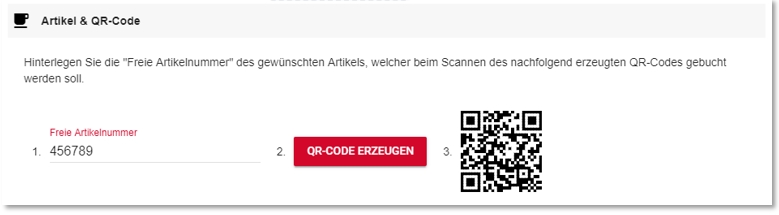
Möchten Sie einen Artikel vergünstigt per Coupon anbieten, so legen Sie diesen bitte nochmals mit einem vergünstigten Preis an und verknüpfen diesen über die Freie Artikelnummer mit diesem Coupon.
Möchten Sie mehrere Artikel mit einem Coupon zur Auswahl anbieten, so erstellen Sie bitte einen Rezepturartikel mit einer entsprechenden Abfrage und verknüpfen diesen über die Freie Artikelnummer mit diesem Coupon.
Systemverhalten mit APP beim Scannen der QR-Codes
Falls die YourAPP installiert ist erfolgt eine gezielte Weiterleitung in die App:
-
Android: Die Weiterleitung zur installierten App wird automatisch und "direkt versucht".
-
iOS: Statt einer direkten Weiterleitung wird ein Banner eingeblendet. Über die Schaltfläche Anzeigen gelangt der Nutzer anschließend in die App.
-
Kann nicht eindeutig festgestellt werden, ob die App bereits installiert ist, erfolgt – wie beim In-House-Order Verfahren eine Weiterleitung in den entsprechenden App Store (Google Play oder Apple App Store).
Nur für registrierte Nutzer
Legen Sie fest, ob Ihr Coupons für alle User, oder nur für registrierte /User von YourAPP verfügbar ist.
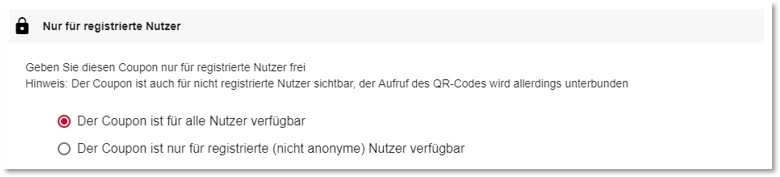

Durch das Öffnen einer vorhandenen News wird Ihnen der Bereich Bewertungen angezeigt. Hier lassen sich die Anzahl der aktuellen Likes, sowie die der Bewertungen anzeigen. Diese Informationen werden Ihnen auch direkt in der Tabellenansicht angezeigt:
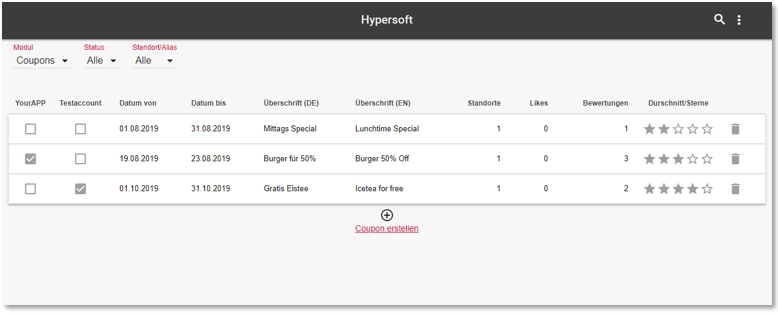
Beispiel Mobil und Desktopansicht
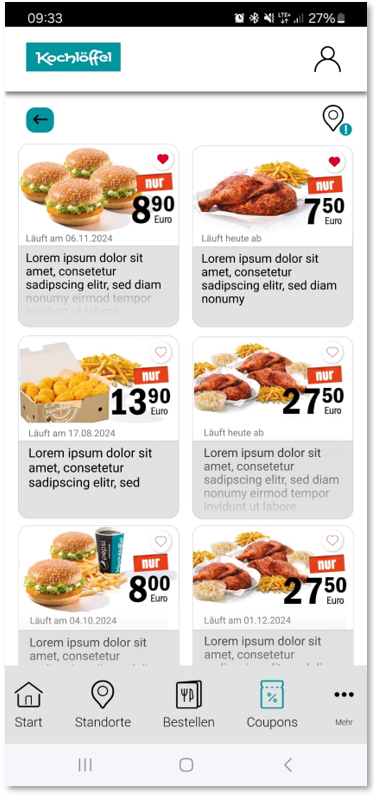
Zum Einlösen wird der QR-Code mit einer Animation gerahmt...
Die Animation ermöglicht es ihren Bediener unrechtmäßig kopierte (fotografierte) Coupons zu erkennen. Die Animationsfarben orientieren sich an ihren CI einstellungen. Beispiel:



Weiterführende Themen:
Aus Sicht des Users in YourAPP
Einlösen eines Coupons in YourAPP über den Shop
Weiterführende Themen:
Bildverarbeitung mit eSolutions
Zurück zum übergeordneten Thema:Content & Bewertungen